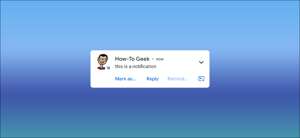[삼]
이메일 맨 위에 머물 수있는 가장 좋은 방법은 그들이 들어올 때 그들을 해결하는 것입니다. 안드로이드에서 Gmail 알림에는 "아카이브"및 "답장"이라는 두 가지 옵션을 제공합니다. 우리는 "읽기 읽기로 표시"옵션을 추가하는 방법을 보여줍니다.
[삼]
"아카이브"와 "답장"은 유용하지만 이메일을 읽기로 표시하면 실제로 유용합니다. 이메일에 즉시 회신 할 수 없지만 나중에 답변 할 수 있으므로받은 편지함에 저장할 수없는 경우 여러 번 있습니다. 알림 에서이 작업을 수행 할 수있는 능력은 또한 큰 시간 절약입니다.
[삼]
[삼]
이메일 맨 위에 머물 수있는 가장 좋은 방법은 그들이 들어올 때 그들을 해결하는 것입니다. 안드로이드에서 Gmail 알림에는 "아카이브"및 "답장"이라는 두 가지 옵션을 제공합니다. 우리는 "읽기 읽기로 표시"옵션을 추가하는 방법을 보여줍니다.
[삼]
"아카이브"와 "답장"은 유용하지만 이메일을 읽기로 표시하면 실제로 유용합니다. 이메일에 즉시 회신 할 수 없지만 나중에 답변 할 수 있으므로받은 편지함에 저장할 수없는 경우 여러 번 있습니다. 알림 에서이 작업을 수행 할 수있는 능력은 또한 큰 시간 절약입니다.
[삼]
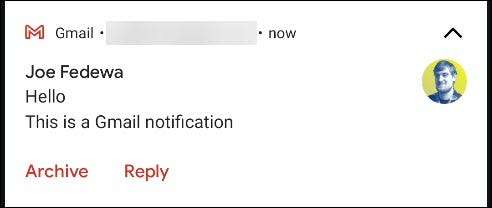 [삼]
Gmail은 두 번째 옵션을 "아카이브"또는 "삭제"할 것인지 여부를 선택할 수 있지만 사용자 정의가 끝나는 위치입니다. "읽기"를 추가하려면 유료 앱을 사용하고 있습니다.
자동화
...에
[삼]
앱은 Gmail 알림을 가로 채고, 복제하고 "읽기"옵션을 추가합니다. 그러나 앱이 이메일을 읽을 수있는 경우에만 가능합니다. 이것은 개인 정보 보호 정책입니다. 당신이 편안함을 결정해야합니다.
[삼]
시작하려면 Android 휴대 전화 또는 태블릿의 Google Play 스토어에서 Autonotification을 다운로드하십시오.
[삼]
[삼]
Gmail은 두 번째 옵션을 "아카이브"또는 "삭제"할 것인지 여부를 선택할 수 있지만 사용자 정의가 끝나는 위치입니다. "읽기"를 추가하려면 유료 앱을 사용하고 있습니다.
자동화
...에
[삼]
앱은 Gmail 알림을 가로 채고, 복제하고 "읽기"옵션을 추가합니다. 그러나 앱이 이메일을 읽을 수있는 경우에만 가능합니다. 이것은 개인 정보 보호 정책입니다. 당신이 편안함을 결정해야합니다.
[삼]
시작하려면 Android 휴대 전화 또는 태블릿의 Google Play 스토어에서 Autonotification을 다운로드하십시오.
[삼]
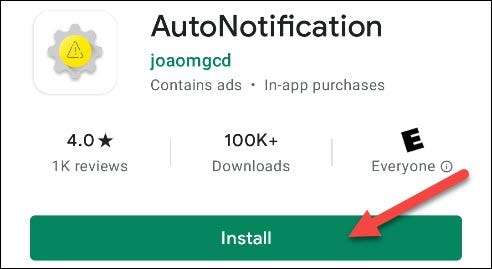 [삼]
처음 앱을 열면 장치의 사진, 미디어 및 파일에 액세스 할 수있는 권한을 부여해야합니다. "허용"을 누릅니다.
[삼]
[삼]
처음 앱을 열면 장치의 사진, 미디어 및 파일에 액세스 할 수있는 권한을 부여해야합니다. "허용"을 누릅니다.
[삼]
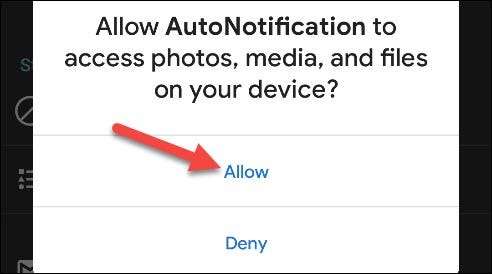 [삼]
앱이 할 수있는 것을 설명하는 소개가 표시됩니다. 이 메시지를 닫으려면 등 제스처 또는 버튼을 사용하십시오.
[삼]
[삼]
앱이 할 수있는 것을 설명하는 소개가 표시됩니다. 이 메시지를 닫으려면 등 제스처 또는 버튼을 사용하십시오.
[삼]
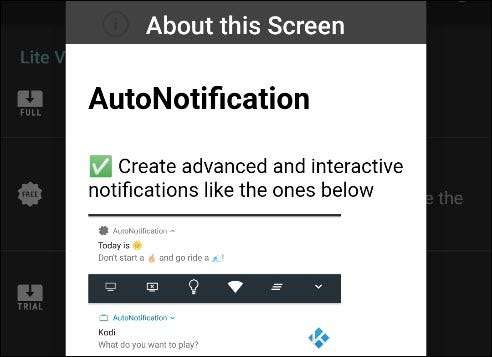 [삼]
다음으로 "Gmail 버튼"을 누릅니다.
[삼]
[삼]
다음으로 "Gmail 버튼"을 누릅니다.
[삼]
 [삼]
"Add Add"를 탭하여 Google 계정을 자동으로 언급하도록 연결하십시오.
[삼]
[삼]
"Add Add"를 탭하여 Google 계정을 자동으로 언급하도록 연결하십시오.
[삼]
 [삼]
알림 인터셉트 서비스가 실행되고 있지 않음을 알고있는 경고가 나타납니다. 이것은 앱이 Gmail 알림을 감지하는 방법이므로 "확인"을 탭하여 활성화합니다.
[삼]
[삼]
알림 인터셉트 서비스가 실행되고 있지 않음을 알고있는 경고가 나타납니다. 이것은 앱이 Gmail 알림을 감지하는 방법이므로 "확인"을 탭하여 활성화합니다.
[삼]
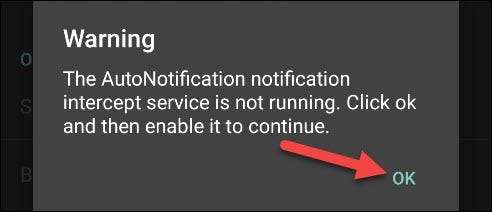 [삼]
Android의 "알림 액세스"설정으로 리디렉션됩니다. "autoonotification"을 누릅니다.
[삼]
[삼]
Android의 "알림 액세스"설정으로 리디렉션됩니다. "autoonotification"을 누릅니다.
[삼]
 [삼]
"허용 알림 액세스 허용"옵션을 토글합니다.
[삼]
[삼]
"허용 알림 액세스 허용"옵션을 토글합니다.
[삼]
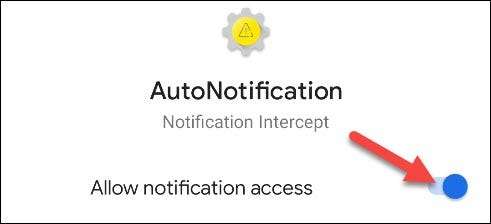 [삼]
앱이 액세스 할 수있는 기능에 편안한 경우 확인 팝업 메시지에서 "허용"을 누릅니다.
[삼]
[삼]
앱이 액세스 할 수있는 기능에 편안한 경우 확인 팝업 메시지에서 "허용"을 누릅니다.
[삼]
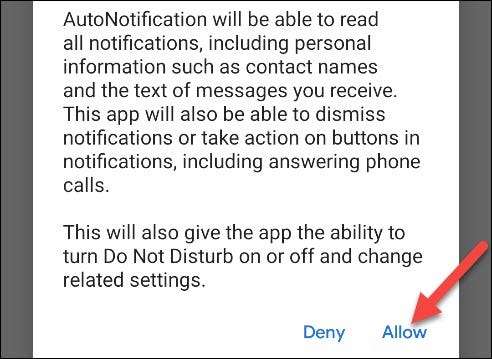 [삼]
AutoNotification App의 "Gmail 버튼"메뉴에있는 경우 왼쪽 상단의 뒷면을 누릅니다. "계정 추가"를 다시 한 번 탭하십시오.
[삼]
[삼]
AutoNotification App의 "Gmail 버튼"메뉴에있는 경우 왼쪽 상단의 뒷면을 누릅니다. "계정 추가"를 다시 한 번 탭하십시오.
[삼]
 [삼]
이 기능이 레이블이 포함 된 전자 메일에서 작동하지 않음을 설명하는 또 다른 경고가 나타납니다. 계속하려면 "확인"을 누릅니다.
[삼]
[삼]
이 기능이 레이블이 포함 된 전자 메일에서 작동하지 않음을 설명하는 또 다른 경고가 나타납니다. 계속하려면 "확인"을 누릅니다.
[삼]
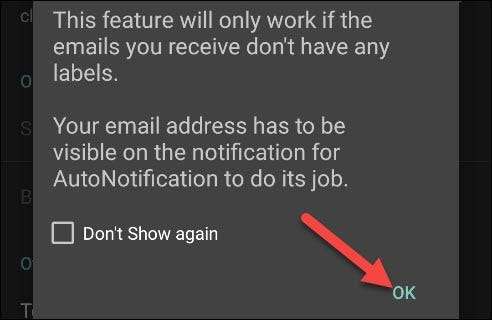 [삼]
여기에 비용이 제공되는 곳은 다음과 같습니다. 무료 7 일 평가판을 위해 "시도 시작"을 탭하거나 앱을 좋아하는지 확인하거나 99 센트의 일회성 수수료를 지불 할 수 있습니다.
[삼]
[삼]
여기에 비용이 제공되는 곳은 다음과 같습니다. 무료 7 일 평가판을 위해 "시도 시작"을 탭하거나 앱을 좋아하는지 확인하거나 99 센트의 일회성 수수료를 지불 할 수 있습니다.
[삼]
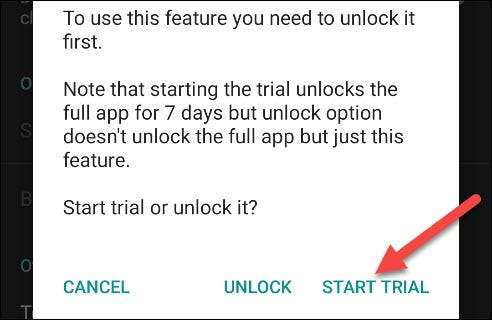 [삼]
재판을 시작하거나 기능을 잠금 해제하면 개인 정보 보호 정책에 동의해야합니다. "읽기 정책"을 탭한 다음 준비가 될 때마다 "동의"를 누릅니다.
[삼]
[삼]
재판을 시작하거나 기능을 잠금 해제하면 개인 정보 보호 정책에 동의해야합니다. "읽기 정책"을 탭한 다음 준비가 될 때마다 "동의"를 누릅니다.
[삼]
 [삼]
마지막으로 "계정 선택"창이 나타납니다. "읽기"옵션을 추가 할 Google 계정을 선택하십시오.
[삼]
[삼]
마지막으로 "계정 선택"창이 나타납니다. "읽기"옵션을 추가 할 Google 계정을 선택하십시오.
[삼]
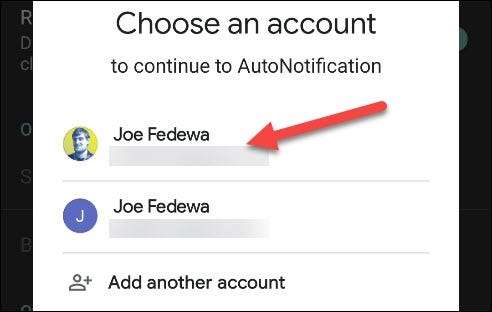 [삼]
"허용"을 탭하여 "전자 메일 메시지 및 설정보기"및 "이메일보기를 보지 만 삭제하지는 않지만"보기 허용 "을 누릅니다. 앱이 Gmail 알림을 복제하는 방법입니다.
[삼]
[삼]
"허용"을 탭하여 "전자 메일 메시지 및 설정보기"및 "이메일보기를 보지 만 삭제하지는 않지만"보기 허용 "을 누릅니다. 앱이 Gmail 알림을 복제하는 방법입니다.
[삼]
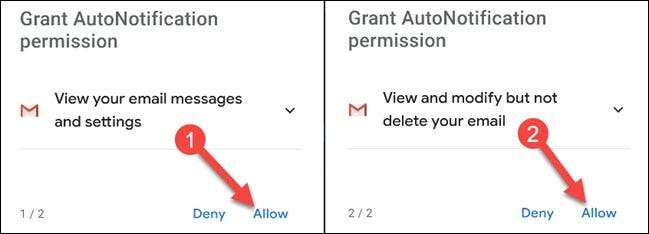 [삼]
팝업 메시지에서 "허용"을 눌러 확인하십시오.
[삼]
[삼]
팝업 메시지에서 "허용"을 눌러 확인하십시오.
[삼]
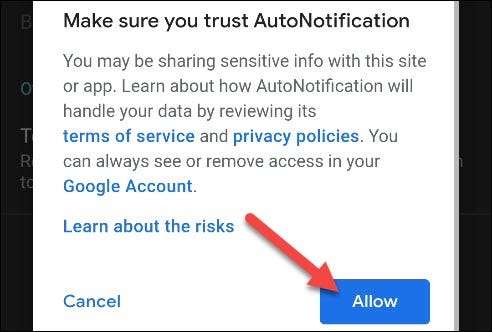 [삼]
그런 다음 Google 계정에 대한 액세스 권한이있는 AutoNotification에 대한 Google 보안 경고를 받게됩니다. 이들은 정상입니다.
[삼]
[삼]
그런 다음 Google 계정에 대한 액세스 권한이있는 AutoNotification에 대한 Google 보안 경고를 받게됩니다. 이들은 정상입니다.
[삼]
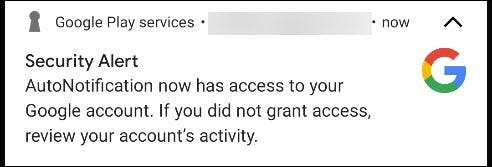 [삼]
이제 "읽기"옵션이 Gmail 알림에 있습니다! 만족스러운 경우 여기에서 멈출 수 있습니다.
[삼]
[삼]
이제 "읽기"옵션이 Gmail 알림에 있습니다! 만족스러운 경우 여기에서 멈출 수 있습니다.
[삼]
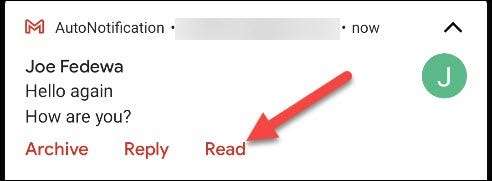 [삼]
"읽기"는 추가 할 수있는 유일한 버튼이 아닙니다. 더 많은 옵션을 보려면 AutoNotification 앱의 "Gmail 버튼"섹션으로 되돌아 가서 "버튼"을 탭합니다.
[삼]
[삼]
"읽기"는 추가 할 수있는 유일한 버튼이 아닙니다. 더 많은 옵션을 보려면 AutoNotification 앱의 "Gmail 버튼"섹션으로 되돌아 가서 "버튼"을 탭합니다.
[삼]
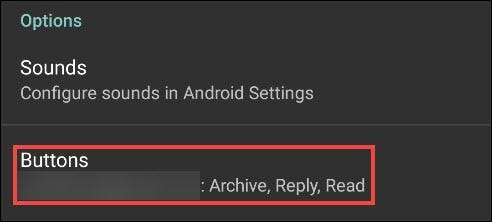 [삼]
Gmail 알림에 추가하려는 옵션 옆에있는 확인란을 선택하십시오.
[삼]
[삼]
Gmail 알림에 추가하려는 옵션 옆에있는 확인란을 선택하십시오.
[삼]
 [삼]
이러한 새로운 옵션을 사용하면받은 편지함이 다시 제어 불능 상태가되지 않습니다!
[삼]
이러한 새로운 옵션을 사용하면받은 편지함이 다시 제어 불능 상태가되지 않습니다!